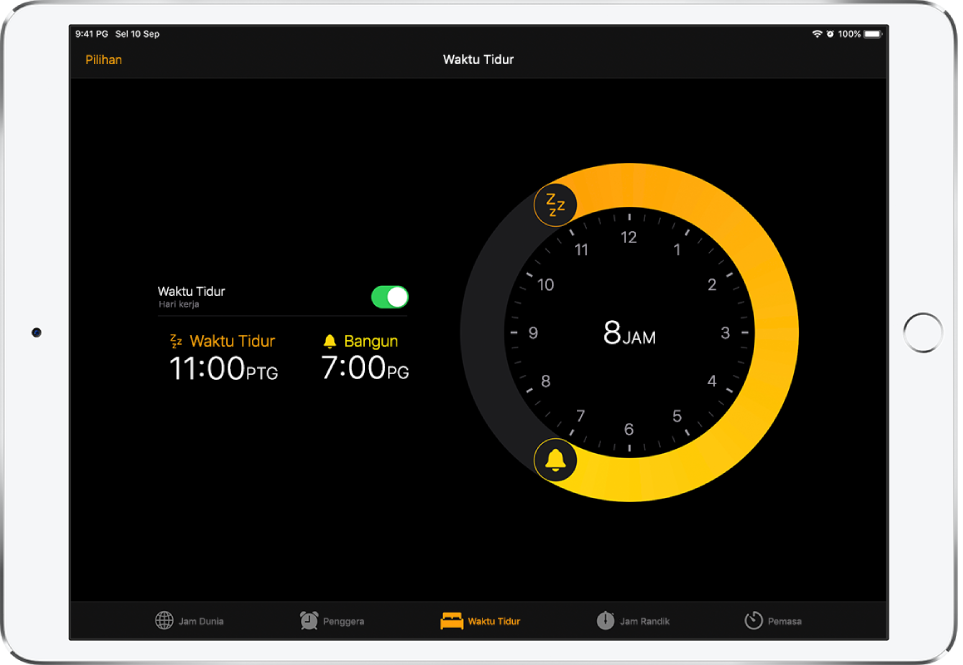Panduan Pengguna iPad
- Panduan Pengguna iPad
- Baru dalam iPadOS
- Model disokong
-
- Bangunkan dan buka kunci
- Laraskan kelantangan
- Tukar atau nyahaktifkan bunyi
- Akses ciri daripada skrin Kunci
- Buka app pada skrin Utama
- Ambil gambar skrin atau rakaman skrin
- Tukar atau kunci orientasi skrin
- Tukar hias latar
- Zum app untuk memenuhi skrin
- Seret dan lepas
- Cari dengan iPad
- Gunakan AirDrop untuk menghantar item
- Lakukan tindakan cepat
- Guna dan sesuaikan Pusat Kawalan
- Lihat dan susun Paparan Hari Ini
- Cas dan pantau bateri
- Ketahui makna ikon status
- Melancong dengan iPad
-
-
- Lihat foto dan video
- Edit foto dan video
- Edit Live Photos
- Edit foto mod Potret
- Susun foto dalam album
- Cari dalam Foto
- Kongsi foto dan video
- Lihat Memori
- Cari orang dalam Foto
- Layari foto mengikut lokasi
- Gunakan Foto iCloud
- Kongsi foto dengan Album Dikongsi iCloud
- Gunakan Strim Foto Saya
- Import foto dan video
- Cetak foto
- Pintasan
- Saham
- Petua
-
- Kongsi sambungan Internet anda
- Buat dan terima panggilan telefon
- Gunakan iPad sebagai paparan kedua untuk Mac
- Serahkan tugas antara iPad dan Mac
- Potong, salin dan tampal antara iPad dan Mac anda
- Sambungkan iPad dan komputer anda menggunakan USB
- Selaraskan iPad dengan komputer anda
- Pindahkan fail antara iPad dan komputer anda
-
-
- Mulakan semula iPad
- Kemas kini iPadOS
- Sandarkan iPad
- Kembalikan seting iPad kepada lalainya
- Pulihkan semua kandungan daripada sandaran
- Pulihkan pembelian dan item dipadamkan
- Jual atau berikan iPad anda
- Padam semua kandungan dan seting
- Pulihkan iPad kepada seting kilang
- Pasang atau keluarkan profil konfigurasi
-
- Bermula dengan ciri kebolehcapaian
-
-
- Aktifkan dan berlatih menggunakan VoiceOver
- Tukar seting VoiceOver anda
- Pelajari gerak isyarat VoiceOver
- Kendalikan iPad menggunakan gerak isyarat VoiceOver
- Kawal VoiceOver menggunakan rotor
- Gunakan papan kekunci atas skrin
- Tulis dengan jari anda
- Gunakan VoiceOver dengan papan kekunci luaran Apple
- Taipkan braille atas skrin menggunakan VoiceOver
- Gunakan paparan braille
- Sesuaikan gerak isyarat dan pintasan papan kekunci
- Gunakan VoiceOver dengan peranti penuding
- Gunakan VoiceOver dalam app
- Zum
- Kanta Pembesar
- Paparan & Saiz Teks
- Pergerakan
- Kandungan Dituturkan
- Perihalan Audio
-
-
- Maklumat keselamatan penting
- Maklumat pengendalian penting
- Dapatkan maklumat tentang iPad anda
- Lihat atau tukar seting selular
- Cari lebih sumber untuk perisian dan perkhidmatan
- Pernyataan pematuhan FCC
- Pernyataan pematuhan ISED Kanada
- Maklumat Laser Kelas 1
- Apple dan persekitaran
- Maklumat pembuangan dan kitar semula
- Pernyataan pematuhan ENERGY STAR
- Hak Cipta
Setkan penggera atau jadual waktu tidur pada iPad
Dalam app Jam  , anda boleh setkan penggera yang memainkan bunyi pada waktu tertentu. Anda boleh juga mengesetkan jadual waktu tidur yang mengingatkan anda masa untuk tidur dan memainkan bunyi apabila tiba masa untuk bangun.
, anda boleh setkan penggera yang memainkan bunyi pada waktu tertentu. Anda boleh juga mengesetkan jadual waktu tidur yang mengingatkan anda masa untuk tidur dan memainkan bunyi apabila tiba masa untuk bangun.
Minta Siri. Sebutkan sesuatu seperti: “Bangunkan saya esok pada 7 pagi” atau “Setkan penggera 9 pagi setiap hari Jumaat.” Ketahui cara meminta Siri.
Setkan penggera
Ketik Penggera, kemudian ketik
 .
.Setkan waktu, kemudian pilih mana-mana daripada pilihan berikut:
Ulang: Pilih hari dalam minggu.
Label: Berikan penggera nama, seperti “Siram pokok.”
Bunyi: Pilih nada.
Tidur: Berikan diri anda sembilan minit lagi.
Ketik Simpan.
Untuk menukar atau memadam penggera, ketik Edit.
Setkan jadual waktu tidur
Ketik Waktu Tidur di bahagian bawa skrin, ketik Sediakan, kemudian ikut arahan pada skrin.
Tukar jadual waktu tidur anda
Untuk menukar jadual Waktu Tidur anda, aktifkan Waktu Tidur, kemudian lakukan mana-mana daripada yang berikut:
Laraskan waktu tidur dan bangun tidur anda: Seret
 dan
dan  .
.Setkan hari penggera: Ketik Pilihan, kemudian ketik hari dalam minggu.
Nyahaktifkan peringatan waktu tidur: Dalam Pilihan Waktu Tidur, ketik Peringatan Waktu Tidur, kemudian ketik Tiada.
Dalam Pilihan, anda juga boleh mengaktifkan atau menyahaktifkan Jangan Ganggu Semasa Waktu Tidur dan mengesetkan bunyi dan kelantangan bangun tidur anda.